Skype диск заполнен что делать?
Почему в Скайпе появляется сообщение «Диск заполнен»

Одной из частых проблем с входом в Skype под собственным логином и паролем является ошибка «Диск заполнен». Это объявление означает, что системный диск переполнен. А поскольку Скайп чаще всего устанавливается именно туда, то и связь очевидна.
По результатам последних исследований можно сделать вывод, что данная ошибка характеризирует поломку пользовательского файла программы.
Причин такой проблемы может быть несколько:
1. Произошел сбой в работе самого жесткого диска из-за появления битых секторов. Это основная и самая серьезная причина. Если она имеет место быть, придется прибегать к помощи различных утилитов, с помощью которых восстанавливается работоспособность жесткого диска, например, Victoria и множество других (кому какой удобен).
2. Обычный сбой пользовательского файла в результате некорректной работы самой программы Скайп. Чтобы устранить такую причину, достаточно просто переустановить Skype и восстановить логин и пароль.
Вероятность того, что при входе пишет: «Диск заполнен», – незначительная, но все же случается. Но знать, как решить проблему, и уметь это сделать, необходимо, чтобы всегда быть на связи и иметь возможность пообщаться.
Как проверить папку пользователя?
В ОС Windows рассматриваемая программа начинает сохранять различные данные каждого абонента, который с ее помощью авторизовался под собственным логином.
На локальном диске сохраняются настройки приложения, вся история текстовых или голосовых сообщений, звонков, прочих событий, передача файлов. Такой профиль представлен в виде отдельной папки под именем пользователя. В ней размещено еще множество подпапок с перечисленными данными.
Еще более простой вариант:
- открыть «Пуск»;
- выбрать пункт «Выполнить»;
- когда откроется окно, написать выражение: %APPDATA%Skype;
- нажать ОК.
Как понять, какая возникла ошибка?
Проблема несложная, но новичка в работе со Скайпом она способна поставить в тупик. Он просто видит ошибку, но не видит инструкции, как нужно с ней разобраться.
Если вы просто использовали все доступное пространство на диске, сохраняя туда все свои данные, то для начала необходимо разобраться, куда была установлена сама программа. Как правило, это диск С. Если нет, воспользуйтесь «Поиском».
Следующие действия:
1. Необходимо зайти на диск, на котором хранится скайп, нажать правой кнопкой мыши и выбрать пункт в меню «Свойства». Данная вкладка покажет состояние памяти.
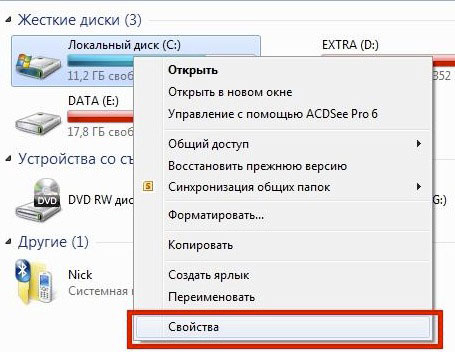
2. Далее требуется зайти на диск и решить, что можно удалить.

3. После этих действий проверьте снова состояние памяти. Если все хорошо, проблем с входом в Скайп быть не должно. Иногда может понадобиться перезагрузка системы.
Как просто очистить память компьютера?
Если вы не можете зайти в свой профиль по первой причине, то, скорее всего, Скайп установлен либо на мобильном гаджете, либо на маломощном персональном компьютере. Для решения проблемы необходимо освободить немного внутренней памяти, чтобы в системе появилось место для нормальной работы.
Если диск заполнен, что делать? Достаточно просто очистить локальную память ПК от ненужного вам мусора. Это достаточно просто:
1. Поскольку практически у любого пользователя большую часть памяти на ПК занимают различного рода медиафайлы, то стоит начать с фильтра именно их. Больше всего внимания лучше уделить видео, например, просмотренному вчера очередному сезону любимого сериала.
2. Проще всего воспользоваться Проводником Windows, найти ненужные для хранения файлы и удалить их.
3. Если файлы вы считаете таковыми, что еще могут пригодиться, их можно просто перенести на внешний диск.
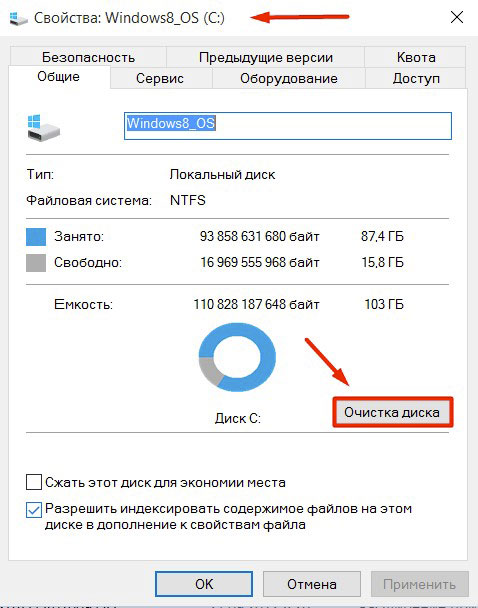
4. Обязательно нужно почистить корзину. Это место, где хранятся уже ненужные вам файлы.

Проблемы с установкой или обновлениями на мобильных устройствах
Если в процессе установки или обновления Skype на своем мобильном девайсе вы видите предупреждение о недостаточном количестве памяти, можно выбрать несколько вариантов решения проблемы:
- очистить менеджер файлов от ненужных;
- удалить из Приложений те программы, которыми вы не пользуетесь.
Всего два нехитрых шага, и можно освободить довольно приличное количество мегабайтов.
Еще один полезный совет: обзаведитесь какой-либо чистящей утилитой. Она всегда поможет избавиться от сотни мегабайт временных файлов, которые скапливаются после каждого посещения Всемирной сети. Она ежедневно будет разгружать локальный диск, препятствуя возникновению ошибок в работе программ подобного рода.
Еще один выход из ситуации – карта памяти. Лучше всего именно туда сохранять различные медиафайлы.
Почему в скайпе пишет диск заполнен? Типичные ошибки в скайпе
В интернете все чаще начинает встречаться вопрос: почему в скайпе пишет диск заполнен? На самом деле эту проблему решить довольно просто, но многих новичков, которые просто не понимают, как работает скайп он ставит в тупик.
Разберемся, когда возникает эта ошибка. Бывает так, что вы запустили программу, работаете в ней, и примерно через полчаса вас выкидывает с такими словами. Что можно сделать в этом случае, ведь ошибка не говорит, что именно мы должны сделать. Также эта ошибка может выскакивать, как только вы попытайтесь его открыть. В любом случае, если она появилась решать эту проблему нужно, ведь скайп просто напросто с ней работать не будет. Также читайте как восстановить скайп на ноутбуке.
И так, эта ошибка возникает в тех случаях, когда у вас занято все ваше дисковое пространство на компьютере. Скайп туда сохраняет все свои данные, и если места нет, он просто перестает работать, и сообщает нам такую ошибку.
Чтобы исправить ее нужно сделать следующие действия:
- Понять на каком диске установлен скайп. Как привило, по умолчанию он устанавливается на «С», в других случаях вы сами указываете путь к нему;
- Находим диск, где он установлен, и просто нажимаем правой кнопкой мыши на него. Далее жмем «Свойства» здесь нам отобразится состояние памяти. Если возникает эта ошибка, значит, места совсем не осталось;

- Заходим в этот диск, и решаем, что мы можем удалить. Выбирайте только не нужные файлы. Ни в коем случае не лезьте в системные папки компьютера;


Есть и определенный секрет. Когда вы удаляете файлы, вы можете что-то зацепить нужное. Однако есть место, где лежат только ненужные файлы, таким местом считается – корзина. Там она сохраняет все долго и нудно, и занимает наше дисковое пространство, удаляем с нее все. Просмотрите где хранятся файлы скайпа.
LiveInternetLiveInternet
–Цитатник
плед из плюшевой пряжи
Пирог очень простой, но до чего же вкусный… Ингредиенты: – 2 яйца – 1 стакан сахара – 1/2 ч.
Морская рыба в томате, приготовленная в мультиварке – это одно из моих самых любимых блюд из мор.
Такой наборный край идеален для резинки 1*1, он намного легче и красивее итальянского наборного к.
Рецептик этого пирога очень простой, быстрый в приготовлении и совершенно не затратный. А вкус у .
–Музыка
–Поиск по дневнику
–Подписка по e-mail
–Интересы
–Друзья
–Постоянные читатели
–Сообщества
–Статистика
Диск C заполнен. Что делать и что можно удалить?
Давайте по порядку. Почему именно диск C? Потому что, именно на этом диске в 99% случаев установлена операционная система Windows и не важно Windows 7 это, или Windows XP. В процессе установки Windows мы разбиваем жесткий диск на разделы, о том как это сделать, я писал в статье «Как разбить новый жесткий диск при установке Windows 7» Обязательно разбивайте жесткий диск, не делайте один раздел под систему и под хранения файлов.

Мы создаем раздел, и задаем его размер. Вод здесь самая кульминация, в зависимости от того, сколько вы отдадите памяти под локальный диск C, зависит через которое время он полностью заполнится. Раньше я всегда отдавал под диск C примерно 30 Гб, но уже почти все компьютеры идут с жесткими дисками размером в 500 Гб — 1 Тб. И давать под систему в таких случаях 30 Гб под диск C, мне кажется глупо. Я сейчас отдаю под системный диск, 100 — 150 Гб.
Но как показывает практика, и эти 150 Гб очень быстро забиваются и диск C делается красным, а это значит что он полностью заполнен, и тогда начинаются вопросы, а что можно сделать, что можно удалить с локального диска C? Хотя я всегда говор, мол не сохраняйте на системный раздел всякое там видео, фото и другие тяжелые файлы. Да и игры желательно устанавливать на другие разделы, сейчас такие игры, что занимаю по несколько десятков Гб.
Чем грозит переполненный диск C?
Ничего страшного произойти не должно. Компьютер будет работать медленнее, Windows будет предупреждать о том, что на системном диске нет памяти. Короче говоря, будет много неприятных моментов в работе компьютера. Оно нам надо? Будем решать :).
Что можно удалить с локального диска C?
Это наверное самый главный вопрос в этой ситуации. Многие хотят удалить информацию, но бояться удалить что-то нужное. Ведь на этом диске установлена операционная система, и многие боятся навредить ей.
Знаете, я видел много компьютеров, в которых диск на котором установлен Windows забит под завязку. Да что там много, такое почти на всех компьютерах, с которыми я встречался. И смотришь что бы это такое не нужное удалить, да и вроде же все нужно :), знакомо?
1. Первым делом, стоит помнить, что вся информация которая хранится на рабочем столе, в папке «Документы» , «Изображения» и «Музыка» , хранятся на локальном диске C. Обязательно сначала проверьте эти папки. Если там есть тяжелые файлы, такие как фильмы, музыка, фотографии и т. д. То перенесите их на локальный диск D , ну или E . В большинстве случаев, в этих папках хранятся файлы, которые и заполняют раздел C. И еще я не раз встречал кучу фильмов на рабочем столе, разве так сложно скопировать их на другой раздел?
2. Дальше стоит проверить, программы и игры, которые установлены на ваш компьютер. Ведь по умолчанию они устанавливаются на диск C. Программы это еще пол беды, а вот игры могут здорово его загрузить.
Зайдите в «Мой компьютер» и нажмите вверху «Удалить или изменить программу» . Откроется окно с списком установленных программ и игр. Нажмите на «Размер» , что бы отсортировать список по размеру, который занимают установленные программы и игры. Удалите все не нужное, я уверен такое найдется. Если есть очень тяжелые игры, то удалите их и установите заново, только выбрав другой раздел для установки.

3. Удаляем мусор из системы. Если Windows не переустанавливалась длительное время, то там уже наверняка на собиралось несколько Гб, мусора и временных файлов. Для того что бы их удалить, можно воспользоваться хорошей программой CCleaner. Я всегда время от времени делаю чистку компьютера этой программой. Скачать ее можно в интернете, просто наберите в Гугле «Скачать CCleaner» . Установит программу и запустите чистку системы. Я сейчас не буду подробно на этом останавливаться, напишу об этой программе позже.
4. Очистите корзину, как вариант освободить пару Мб :).
Это основные (по моему мнению) способы, проделав которые, можно освободить не мало памяти на локальном диске C. Можно еще отключит, или перенести на другой диск восстановление системы, или перенести файл подкачки, но мне кажется, что это не очень эффективные варианты и использовать их нужно в крайнем случае.
Главный совет
Подводя итоги всего написанного выше, я хочу сказать, что можно и не допустить полного заполнения локального диска C. И сделать это очень просто.
Копируете, или качаете с интернета фильм? Не поленитесь выбрать для сохранения диск D, Е, или какой там у вас. Не нужно сохранять его на рабочий стол. Устанавливаете игру, смените место для установки с диска C на другой раздел, это дело нескольких секунд, а в итоге поможет уберечь системный диск от покраснения и обеспечит стабильную работу компьютера.
Так же сохраняя файлы на раздел C, стоит помнить, что в случае проблем с операционной системой и можно потерять все файлы. Потому что при установке Windows, раздел C как правило форматируется. Думаю вам будет еще интересно почитать «Как увеличить размер диска C за счет другого логического раздела?«, должно пригодится.
И напоследок сделайте еще дефрагментацию диска, памяти это навряд прибавит, но порядок наведет, да и компьютер будет быстрее работать. Удачи!
И ещё посмотрите видео:





